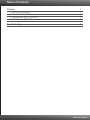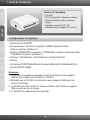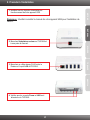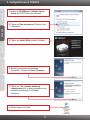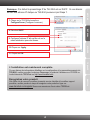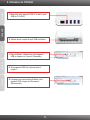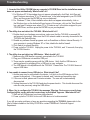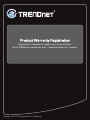Trendnet TU2-NU4 Quick Installation Guide
- Taper
- Quick Installation Guide

TU2-NU4
1.01
Guide d'installation rapide

Table of Contents
Version 01.22.2010
Français
Troubleshooting 6
1
1.
2. 2
3. 3
4. 5
Avant de commencer
Procéder à l'installation
Configuration de la TU2-NU4
Utilisation du TU2-NU4
1

ENGLISHFRANÇAISDEUTSCHESPAÑOL
ÐÓÑÑÊÈÉ
1
1. Avant de commencer
Contenu de l'emballage
?
?CD-ROM (guide de l´utilisateur et utilitaire)
?Guide d'installation rapide en plusieurs
langues
?Adaptateur secteur (5V DC, 3A)
?Câble Ethernet de catégorie 5 (1.5m/5ft.)
TU2-NU4
Configuration du système
Remarque:
1. Vérifier que le programme nécessaire au fonctionnement de votre appareil
USB est bien installé avant d'installer le TU2-NU4
2. N'installez pas le TU2-NU4 et ne branchez aucun appareil USB avant d'en
recevoir l'instruction
3. Le TU2-NU4 doit être installé sur chaque ordinateur afin d'utiliser un appareil
USB connecté au hub du réseau
4. Le TU2-NU4 ne supporte pas les hubs USB
?D'un lecteur de CD-ROM
?Microprocesseur: 300 MHz ou supérieur / 800MHz (Windows Vista) /
ou supérieur
?Mémoire: 256MB RAM ou supérieur / 512MB RAM ou supérieur (Windows Vista)
ou supérieur
? / XP(32-bit/64-bit) / Vista(32-bit/64-bit)
?Routeur
?Un serveur DHCP disponible-les routeurs disposent normalement d'un
serveur DHCP intégré
1GHz (Windows 7)
/ 1GB RAM (Windows 7)
Windows 7 (32-bit/64-bit)

ENGLISHFRANÇAISDEUTSCHESPAÑOL
ÐÓÑÑÊÈÉ
2
2. Procéder à l'installation
1. Installez tous les logiciels nécessaires au
fonctionnement de votre appareil USB.
Remarque : Veuillez consulter le manuel de votre appareil USB pour l'installation de
celui-ci.
2. Branchez l'adaptateur secteur au TU2-NU4 et
à une prise de courant.
3. Branchez un câble réseau RJ-45 entre le
Routeur et le port LAN duTU2-NU4.
4. Vérifiez que les voyants Power et LAN sont
allumés sur le TU2-NU4.

ENGLISHFRANÇAISDEUTSCHESPAÑOL
ÐÓÑÑÊÈÉ
3
1. Insérez le CD-ROM avec l'utilitaire dans le
lecteur de CD-ROM de votre ordinateur.
2. Cliquez sur Run autorun.exe (Windows Vista
uniquement).
3. Configuration du la TU2-NU4
6. Double-cliquez sur l'icône.
4. Suivez les instructions de l'assistant
d'installation. Cliquez sur Finish (Terminer).
5. Cliquez sur Yes, I want to restart my
computer now (Oui, je désire redémarrer mon
ordinateur maintenant) et sur Finish
(Terminer).
3. Cliquez sur Install Utility (Installer l'utilitaire).

ENGLISHFRANÇAISDEUTSCHESPAÑOL
ÐÓÑÑÊÈÉ
4
Remarque : Par default le paramétrage IP du est sur DHCP. Si vous désirez
donnez une adresse IP statique au TU2-NU4 poursuivez par l'étape 7.
TU2-NU4
7. Cliquez sur le TU2-NU4 et ensuit sur
Configure Server (Configurer le serveur).
8. Décochez DHCP
9. Configurez l'adresse IP afin qu'elle soit sur la
même subdivision que votre réseau.
10. Apply.Cliquez sur
11. OKCliquez sur .
L'installation est maintenant complète.
Enregistrez votre produit
Afin d’être sûr de recevoir le meilleur niveau de service clientèle et le meilleur support
possibles, veuillez prendre le temps d’enregistrer votre produit en ligne sur:
www.trendnet.com/register Nous vous remercions d’avoir choisi net.
Si vous désirez des informations détaillées sur la configuration et les paramètres avancés du
TU2-NU4, veuillez consulter la rubrique Dépannage, le guide de l'utilisateur sur CD-ROM ou
le site Internet de TRENDnet sur http://www.trendnet.com.
TREND

ENGLISHFRANÇAISDEUTSCHESPAÑOL
ÐÓÑÑÊÈÉ
5
4. Utilisation du TU2-NU4
3. Dans l'utilitaire, sélectionnez votre appareil
USB et cliquez sur Connect (Connecter).
4. Votre appareil USB est à présent prêt à
l'emploi.
5. Lorsque vous avez terminé d'utiliser votre
appareil USB, cliquez sur Disconnect
(Déconnecter).
1. Branchez votre appareil USB à l'un des 4 ports
USB du TU2-NU4.
2. Vérifiez que le voyant du port USB est allumé.
La page est en cours de chargement...
La page est en cours de chargement...
La page est en cours de chargement...
-
 1
1
-
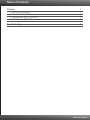 2
2
-
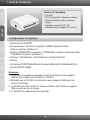 3
3
-
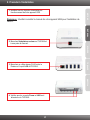 4
4
-
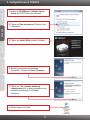 5
5
-
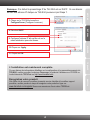 6
6
-
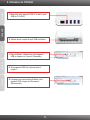 7
7
-
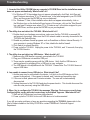 8
8
-
 9
9
-
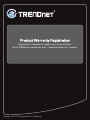 10
10
Trendnet TU2-NU4 Quick Installation Guide
- Taper
- Quick Installation Guide
dans d''autres langues
- English: Trendnet TU2-NU4
Documents connexes
-
Trendnet TU2-P2W Quick Installation Guide
-
Trendnet TU2-PCLINK Quick Installation Guide
-
Trendnet TU2-DVIV Le manuel du propriétaire
-
Trendnet TU2-HDMI Le manuel du propriétaire
-
Trendnet TU2-IDSA Quick Installation Guide
-
Trendnet TU2-ETG Le manuel du propriétaire
-
Trendnet TU2-H2PC Quick Installation Guide
-
Trendnet TU2-ETG Quick Installation Guide